คอมเปิดไม่ติด 10 ข้อนี้คือทางออก แก้ปัญหา ไฟไม่เข้า สัญญาณหาย รีสตาร์ทเองบ่อย ซ่อมคอมปี 2022 ลองทำดู!

คอมเปิดไม่ติด นับเป็นปัญหาคู่กับผู้ใช้คอมมาทุกยุคสมัย มาในปี 2022 นี้ ก็ยังมีคำถามเข้ามาใน Inbox เป็นระยะ และแนวทางแก้ปัญหา ก็ยังต่างกันออกไปตามอาการที่เกิดขึ้น เพราะบางครั้งเปิดไม่ขึ้น เนื่องจากอุปกรณ์บางอย่างที่เกี่ยวข้องกับระบบไฟเสียหายโดยตรง เช่น ภาคจ่ายไฟ เพาเวอร์ซัพพลาย หรือบางครั้งเกิดจากปุ่มสวิทช์ ที่เสื่อมสภาพ และยังมีสาเหตุอื่นๆ เกิดขึ้น โดยที่เราไม่คาดคิดอีกด้วย อย่างไรก็ดี ในบทความนี้ เราจะแยกย่อยปัญหาที่เจอกันบ่อยๆ มาทำเป็นแนวทางแก้ไข ซึ่งจะเน้นไปที่ผู้ใช้สามารถทำเองได้ในเบื้องต้น แบ่งออกเป็น 10 สาเหตุด้วยกัน มาชมกันครับว่า จะมีข้อไหนที่คุณเคยประสบปัญหากันหรือไม่
คอมเปิดไม่ติด 10 วิธีแก้ไขเบื้องต้น
- ปลั๊กรางเสียหาย
- สายไฟต่อเพาเวอร์ซัพพลาย
- สายแพและเพาเวอร์ซัพพลาย
- ปุ่มสวิทช์จากตัวเคส
- ภาคจ่ายไฟบนเมนบอร์ด
- ซีพียูร้อน หรือเสียหาย
- ไฟเข้า พัดลมหมุน แต่เปิดไม่ติด
- ไฟเลี้ยงเข้า แต่ติดๆ ดับๆ
- บลูสกรีน รีสตาร์ทบ่อย
- คอมดับไม่ทราบสาเหตุ
1.ปลั๊กรางเสียหาย
การจ่ายไฟจากภายนอกน่าจะเป็นสิ่งแรกๆ ของผู้ใช้คอมควรจะตรวจเช็คให้ดี ก่อนจะไปหาสาเหตุอื่นๆ ต่อไป เริ่มต้นด้วยการเช็คสายไฟจากต้นทาง หรือปลั๊กรางที่คุณใช้อยู่ ว่ายังทำงานได้ปกติหรือไม่ ทำได้ง่ายๆ ด้วยการนำอุปกรณ์อื่นๆ มาต่อกับปลั๊กรางในจุดที่ใช้ เช่น ปรินเตอร์ จอภาพ หรืออะไรก็ตาม ที่เป็นเครื่องใช้ไฟฟ้า เมื่อต่อแล้วเป็นอย่างไรบ้าง หากยังใช้ได้ต่อเนื่อง ก็อาจจะเป็นที่สาเหตุอื่น แต่ถ้ามีอาการคล้ายกันคือ เปิดไม่ติด นิ่งเงียบหรือติดๆ ดับๆ ก็ให้สันนิษฐานว่าช่องปลั๊กหรือปลั๊กรางนั้น เกิดความเสียหาย เป็นไปได้ก็ไม่ควรใช้ต่อไป
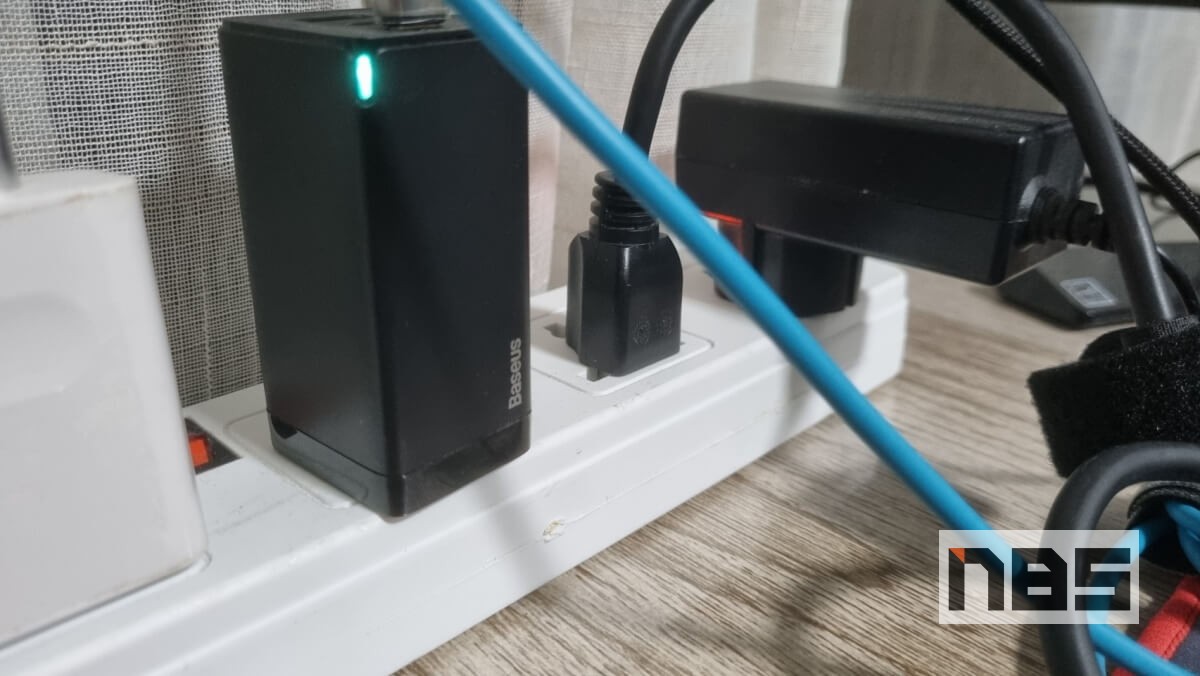
แต่อีกสิ่งหนึ่งที่มองข้ามไม่ได้ก็คือ เรื่องของโหลดการจ่ายไฟ ของปลั๊กรางนัันๆ บางครั้งตัวปลั๊ก รับโหลดกระแสไฟ จากอุปกรณ์ต่างๆ ที่ต่อเข้ามายังตัวปลั๊กมากเกิน เช่น ปลั๊กรางมีอยู่ 4 ช่อง 2 ช่องแรกต่อกับพีซีและจอคอม ที่ใช้กระแสมากอยู่แล้ว มีการนำเอาเตารีดหรืออุปกรณ์เช่น เครื่องปั่น หม้อหุงข้าว ปลั๊กบางรุ่นอาจมีโหลดการทำงานที่รับไหว แต่ก็ปริ่มๆ แต่บางรุ่นไม่ได้ออกแบบมาเพื่อใช้งานกับโหลดสูงๆ แบบนี้ ก็อาจจะลัดวงจรหรือดับไปในที่สุด ก็ต้องสังเกตด้วยว่าคุณกำลังใช้งานแบบนี้อยู่หรือไม่ และสุดท้ายอย่าลืมปลั๊กที่ต่อตรงจากไฟบ้าน หลายคนยังใช้ปลั๊กที่ขยายออกหลายทาง แบบนี้ก็ต้องระวังเช่นกัน เพราะบางครั้งโหลดเยอะเกินหรือหนักจนหลุดจากปลั๊กที่ผนังก็เป็นได้
แนวทางแก้ไข – เลือกปลั๊กรางที่มีคุณภาพ และได้มาตรฐาน มอก. ซึ่งสามารถตรวจสอบได้จากบนตัวปลั๊กรางได้เลย และปัจจุบันก็มีเงื่อนไขต่างๆ ที่ออกมา ทั้งในเรื่องสาย หัวต่อปลั๊ก และฟิวส์เข้ามาเป็นตัวกำหนดด้วย รวมไปถึงเช็คโหลดของกระแสไฟ ไม่ให้เกินไปจากอุปกรณ์ที่คุณใช้ เพื่อความปลอดภัยของตัวคุณเอง และคอมพิวเตอร์ สามารถดูรายละเอียดการเลือกซื้อปลั๊กรางเพิ่มเติมได้
2.สายไฟต่อเพาเวอร์ซัพพลาย
หลายคนเคยเจอกับปัญหาประเภท ต่อสายไฟ เปิดคอมติดแล้วดับ หรือบางครั้งเปิดใช้งานไปสักพักคอมดับเปิดไม่ติดก็มี อาการเหล่านี้ให้ลองเช็คสายไฟ ที่ต่อเข้ามายังพีซีหรือสายไฟบ้านที่ต่อจากปลั๊กรางพร้อมกันไปด้วย เพราะหลายครั้งเรามักจะเจอกับสายไฟจากปลั๊กที่ไม่ได้คุณภาพเกิดความเสียหาย หรือถูกกระชากออกจากปลั๊กบนผนังบ้านบ่อยๆ โดยไม่ได้จับที่ตัวปลั๊ก แต่จับที่สายไฟโดยตรง การทำแบบนี้ก็ทำให้เกิดอาการสายขาดในได้เช่นกัน หรือแม้กระทั่งสายไฟที่ต่อจากตัวปลั๊ก มายังเพาเวอร์ซัพพลาย (PSU) โดยตรง เสียหาย อาจเกิดจากการบิดงอ แรงกระชาก หรือสัตว์กัดแทะ ซึ่งสาเหตุใหญ่ๆ ที่มักจะเจอกันก็คือ ถูกแรงกระแทก หรือการพับ ดัด ม้วน จนสายไฟภายในขาดชำรุด แบบนี้ก็ไม่ควรนำมาใช้ หรือหากจะซื้อมาเปลี่ยนเส้นละประมาณ 20-30 บาทเท่านั้น

แนวทางแก้ไข – เช็คความเรียบร้อยของสายไฟ ที่นำมาต่อพ่วงกับเพาเวอร์ซัพพลายอย่างน้อย 3-4 เดือนต่อครั้ง รวมถึงเลือกสายไฟที่มีความแข็งแรง ไม่ควรต่อเข้ากับปลั๊กที่หลวม ซึ่งจะทำให้เกิดการลัดวงจรหรือไฟไม่นิ่ง ที่อาจทำให้เกิดความเสียหายได้ และการใช้งานที่เหมาะสม ในกรณีนี้หากต่อคอมแล้วดับ เปิดติดในบางจังหวะ แต่มีอาการดับบ่อยขึ้น ให้ลองเปลี่ยนสายไฟ Power cord เส้นใหม่มาใช้ดูก่อน เพราะอาจเกิดจากสาเหตุนี้ก็เป็นได้
3.สายแพและเพาเวอร์ซัพพลาย
อาจเกิดจากสายแพที่ต่อจากเพาเวอร์ซัพพลายมายังเมนบอร์ด ซึ่งมีอยู่ด้วยกันหลายเส้น แต่ให้เน้นที่สายที่ต่อเข้ากับซีพียูเป็นหลัก ไม่ว่าจะเป็น 24-pin หรือ 4+4pin ที่อยู่ด้านบนของเมนบอร์ดก็ตาม โดยอาจเกิดความเสียหายหรือการลัดวงจรของสายทั้ง 2 ชุดนี้ แต่อาจตรวจเช็คได้ยาก เพราะถ้าไม่มีเพาเวอร์ซัพพลายสำรอง นำมาลองเปลี่ยนใช้งาน ก็จะไม่ทราบเลยว่าเสียหาย โดยเฉพาะอย่างยิ่งเพาเวอร์ที่ไม่ได้เป็นแบบ Full-modular หรือถอดสายไม่ได้ ก็จะทำให้ยากต่อการถอดเปลี่ยน เรียกว่าต้องถอดออกมายกชุด แล้วเอาลูกใหม่ใส่เข้าไป แต่ถ้าเป็นแบบถอดสายได้ บางครั้งก็อาจจะพอหาพาร์ทยี่ห้อเดียวกันมาเปลี่ยนได้ แต่ในหลายกรณีก็ยากที่เอามาใช้แทนกัน เนื่องจากทำหัวต่อออกมาต่างกันนั่นเอง ส่วนใหญ่อาการที่จะเกิดขึ้นจากเพาเวอร์ซัพพลาย มักจะเป็นแบบ เปิดไม่ติด ไม่มีไฟเข้าระบบ หรือบางครั้งเปิดติด แล้วคอมดับไป ซึ่งหากเป็นเช่นนี้ไม่แนะนำให้ลองกดเปิดบ่อยๆ เพราะยิ่งเป็นการสร้างความเสียหายให้มกขึ้นได้

แนวทางแก้ไข – กรณีเช่นนี้ แนะนำแนวทางเดียวว่า ให้ลองเปลี่ยนเพาเวอร์ซัพพลายลูกใหม่มาใช้ ซึ่งหากคุณคิดว่าเพาเวอร์ที่ใช้มีอายุการใช้งานที่นานมากแล้ว ก็ให้เปลี่ยนเพาเวอร์ใหม่ และดูตามความเหมาะสมตามงบประมาณ และให้พอต่อการใช้งานด้วย อาจจะมีกำลังการจ่ายไฟเท่าเดิม หรือมากกว่าเดิมได้ยิ่งดี สายต่อควรมีให้ครบ ไม่ว่าจะเป็นสายต่อเพาเวอร์ 24-pin และสำหรับการ์ดจอ 6+2 pin เพราะการ์ดจอตัวแรงๆ ก็มักจะใช้หัวต่อเหล่านี้ ไม่ว่าจะเป็น Radeon RX5000XT series หรือ RX6000XT ก็ตาม รวมไปถึง GeForce RTX3000 series สิ่งที่สำคัญคือ เมื่อเปลี่ยนแล้วให้ลองเช็คอาการดูอีกครั้ง หากยังเกิดปัญหาคอมดับ คอมเปิดไม่ติดอีก ก็จะต้องหาสาเหตุอื่นกันต่อไป เช่น ปลั๊กไฟที่เป็นไฟขาเข้ามานั่นเอง
4.ปุ่มสวิทช์จากตัวเคส
สวิทช์หรือปุ่มเปิด-ปิดหรือปุ่มเพาเวอร์ที่ตัวเคส ก็อาจจะกลายมาเป็นตัวปัญหาได้เช่นกัน แต่ก็เป็นปัญหาที่พอแก้ไขได้ไม่ยาก สิ่งที่มักจะเจอกันบ่อยก็คือ สายต่อสัญญาณจากปุ่มเพาเวอร์ไปยังคอนเน็คเตอร์ Front panel หลุดออก ทำให้กดปุ่มเพาเวอร์ไม่ติด หรืออีกกรณีหนึ่งก็คือ ปุ่มเพาเวอร์เกิดความเสียหาย แต่ก็น้อยมากๆ อาการที่จะเจอก็คือ กดไม่ติด ทุกอย่างเงียบ ไม่มีแม้พัดลมจะขยับหรือไฟบนเมนบอร์ดกระพริบขึ้นมา ซึ่งจะต่างจากอาการของเพาเวอร์ซัพพลายหรือเมนบอร์ด ที่มักจะมีไฟเข้ามา แต่ก็ดับไปหรืออย่างน้อยพัดลมจะขยับบ้าง แต่ไม่หมุนนั่นเอง

แนวทางแก้ไข – สิ่งนี้พอแก้ไขได้ไม่ยาก มีวิธีการตรวจเช็คและใช้งานแบบเฉพาะหน้าได้ก่อน 3 วิธีด้วยกัน
- แบบที่ 1 – ให้ลองเช็คดูสายสัญญาณที่ต่อมาจากปุ่มเพาเวอร์ของเคส มักจะติดว่า PW switch หรือ Power SW ซึ่งจะอยู่ด้วยกันกับสาย Reset, HD LED และ PW LED ให้ดูว่าหลุดออกจากขั้วต่อบนเมนบอร์ดที่เป็น Front panel หรือไม่ หากหลุดหรือไม่สนิด ให้ขยับขั้วต่อ แล้วเสียบเข้าไปใหม่ให้เรียบร้อยอีกที
- แบบที่ 2 – เมนบอร์ดรุ่นกลางๆ ในปัจจุบัน หรือเมนบอร์ดที่เป็น Gaming หรือ OC series ก็มักจะมี Power/ Reset switch มาบนเมนบอร์ด เพื่อให้ผู้ใช้ ที่ชอบการโอเวอร์คล็อกหรือตั้งค่าปรับแต่ง สามารถปรับคืนค่าหรือเปิด-ปิดการทำงานได้รวดเร็ว โดยที่ยังไม่ต้องปิดฝาเคส สามารถใช้การกดปุ่มนี้เพื่อตรวจเช็คหรือเปิด-ปิดคอมได้
- แบบที่ 3 – แต่ถ้าเพาเวอร์บนเคสก็พัง สวิทช์เพาเวอร์บนเมนบอร์ดก็ไม่มี จะทำอย่างไร? เราสามารถหาซื้อเพาเวอร์สวิทช์แบบแยกมาต่อได้ ด้วยการต่อเข้ากับคอนเน็คเตอร์ Power SW บนเมนบอร์ด แล้วลองกดดูว่า สามารถทำงานได้ตามปกติหรือไม่ แต่ถ้าส่วนใหญ่คอมไม่ได้เสียหรือมีปัญหา ก็จะเปิดทำงานได้ตามปกติ
5.ภาคจ่ายไฟบนเมนบอร์ด
ปัญหาจากภาคจ่ายไฟบนเมนบอร์ดเสียหาย อาจไม่ได้เจอกันบ่อย แต่ก็มีโอกาส โดยเฉพาะกับเมนบอร์ดที่ใช้มานาน และไม่ค่อยได้เปิดหรือแกะออกมาดูแล ปรับปรุงบ้าง รวมไปถึงเมนบอร์ดที่มีการซ่อมแซมมาก่อน ก็อาจจะเจอปัญหานี้ได้เช่นกัน โดยเฉพาะเมื่อเมนบอร์ดเสื่อมสภาพ สิ่งที่เป็นภาคจ่ายไฟ ที่แม้จะมีคุณภาพสูง แต่เมื่อใช้นานวัน รวมถึงความร้อนสะสมเป็นเวลานาน บางครั้งก็ต้องอยู่ในโหลดการทำงานเป็นเวลานาน ก็อาจทำให้เกิดความเสียหายได้ อาการที่เกิดขึ้นนั้น มีตั้งแต่เปิดติด ไฟเข้า พัดลมหมุนแล้วดับ หรือบางครั้งเปิดแล้วค้างไฟเข้า รีสตาร์ทบ่อยหรือบางครั้งใช้งานปกติไม่เป็นอะไร แต่เมื่อเจอโหลดที่หนักขึ้น คอมดับไปเฉยๆ ก็มี

แนวทางแก้ไข – สาเหตุที่เกิดขึ้นนี้ สิ่งที่ไม่ควรทำก็คือ การลองกดปุ่มเพาเวอร์บ่อยๆ ซึ่งอาจเป็นการสร้างความเสียหายมากขึ้น แนะนำให้ลองนำเมนบอร์ดมาทดสอบ แต่ก็อาจไม่ใช่เรื่องง่าย เพราะน้อยคนที่จะมีเมนบอร์ดสำรอง หรือสามารถหยิบยืมมาทดสอบได้ง่าย ดังนั้นแนะนำให้ไปที่ร้านซ่อมจะดีที่สุด และมักจะมีโซลูชั่นให้ได้เลือกก็คือ หากเป็นเมนบอร์ดรุ่นเก่า อาจมี VRM, Capacitor หรือชิ้นส่วนที่ยังพอซ่อมแก้ไขได้ แต่บางครั้งก็มาพร้อมค่าใช้จ่ายในการซ่อมที่ไม่เบาเลย ผู้ใช้อาจจะต้องพิจารณาระหว่างซ่อมหรือเปลี่ยนเมนบอร์ด และหากเมนบอร์ดนั้นๆ เลิกจำหน่ายไปแล้ว ก็มีทางเลือกแค่ หาของมือสองมาเปลี่ยนหรือเปลี่ยนยกชุด ทั้งเมนบอร์ด แรมและซีพียู ก็จะแพงขึ้น แต่ก็ได้ระบบใหม่ที่ดีกว่ามาใช้งานนั่นเอง
6.ซีพียูร้อน หรือเสียหาย
ปัญหาที่เกิดจากความร้อน จนทำให้คอมเปิดไม่ติด ก็มีโอกาสเกิดขึ้นได้เช่นกัน และมักจะแสดงอาการออกมาในรูปแบบของ ใช้งานแล้วดับ คอมอาจจะเปิดติด แต่ก็ดับ เมื่อใช้งานไปสักระยะ สิ่งนี้เกิดจากความร้อนของซีพียูที่เราทราบกันดีว่า เมื่อความร้อนของซีพียูพุ่งสูงขึ้น ไม่ว่าจะเป็นการใช้งานทั่วไป หรือรับโหลดจากการเล่นเกม หรือการทำงานด้านตัดต่อวีดีโอ ตกแต่งภาพ หรือโปรแกรมอื่นใดก็ตาม ที่ทำให้ซีพียูทำงานหนักขึ้น เมื่อรวมกับการระบายความร้อนได้ไม่ดีพอ มีความร้อนสะสมก็ทำให้คอมเปิดไม่ติดได้เช่นกัน แต่สิ่งนี้ผู้ใช้เองสามารถแก้ไขได้ในเบื้องต้น

แนวทางแก้ไข – การแก้ปัญหาความร้อนของซีพียู ที่อาจทำให้คอมดับมีด้วยกันหลายแนวทาง ขึ้นอยู่กับความสะดวก ค่าใช้จ่ายและความเหมาะสมของผู้ใช้แต่ละคน เช่น
- ทำความสะอาด: เป็นวิธีที่ง่ายที่สุด และประหยัดค่าใช้จ่าย แต่ก็ต้องมั่นใจว่าพัดลมซีพียู ยังคงทำงานได้ตามปกติ ให้แกะพัดลมและฮีตซิงก์ซีพียูออกมา จากนั้นเป่าลม เช็ดฝุ่น คราบสกปรกออกมาให้หมด แล้วเช็ดคราบซิลิโคนจากหน้าสัมผัสซีพียู แล้วทางซิลิโคนใหม่เข้าไป หากเลือกซิลิโคนคุณภาพดี อาจจะมีค่าใช้จ่ายที่สูงขึ้นบ้าง แต่ก็ลดความร้อนได้มากขึ้นกว่าเดิมอีกเยอะ
- เปลี่ยนพัดลมใหม่: แต่ถ้าพัดลมเดิมเริ่มทำงานไม่ไหว หมุนไม่ค่อยไป หรือใบพัดหัก คราบสกปรกหนักเกินเยียวยา ก็อาจจะลองหาฮีตซิงก์ชุดใหม่มาเปลี่ยน จะเลือกแบบ Stock sink เดิมก็ได้ ประหยัดดี หรือจะเปลี่ยนใหม่สวยงาม ใหญ่ พัดลมแรงกว่าเดิมก็ได้เช่นกัน แต่แนะนำว่าให้เลือกดีๆ ไป เพราะให้คุณใช้ได้แบบยาวๆ ไม่ต้องเปลี่ยนบ่อยๆ
- ไปใช้ชุดน้ำ: แต่ถ้างบประมาณของคุณมากพอ และเบื่อกับพัดลม หรืออยากจะโอเวอร์คล็อกมากขึ้น ชุดน้ำปิดก็เป็นทางเลือกที่ดี เพราะติดตั้งง่าย ไม่ต้องดูแลรักษามากเหมือนชุดน้ำเปิด เย็นกว่าพัดลมเดิมๆ ของซีพียูอยู่มาก ปัจจุบันราคาเริ่มต้นที่พันกว่าบาทเท่านั้น
- เพิ่มพัดลมเคส: ถ้าเปลี่ยนพัดลม ฮีตซิงก์ซีพียูของคุณแล้ว ยังไม่ถึงใจ ลองเพิ่มพัดลมเคสเข้าไป ก็จะช่วยระบายความร้อนภายในเคสได้ดีขึ้น มีทั้งแบบใบพัดลมใหญ่ เสียงเบา ลมแรง รอบไม่จัดหรือจะเป็นพัดลมไฟ RGB ก็ขึ้นอยู่กับความชอบและงบประมาณ แต่ในเคสเย็นลงอย่างชัดเจน
7.ไฟเข้า พัดลมหมุน แต่เปิดไม่ติด
บางครั้งไฟเข้า พัดลมหมุน แต่ไม่เข้าระบบ อาจมีการรีสตาร์ทร่วมด้วย ให้ลองเช็คแรมระบบร่วมด้วย เพราะมีโอกาสที่แรมทำงานผิดปกติ หรือเสียหายได้เช่นกัน อาการส่วนใหญ่ที่จะพบก็คือ รีสตาร์ทบ่อย และเกิดบลูสกรีน ไม่บูตเข้าระบบ ซึ่งปัญหานี้สามารถแก้ไขได้ด้วยตัวเอง หากไม่เกิดความเสียหายรุนแรง แต่ถ้าอาการหนัก หรือแรมใช้งานมาเป็นเวลานาน ก็อาจจะต้องเปลี่ยน ซึ่งเราจะไม่ค่อยเห็นการซ่อมแซมกันมากนัก แต่มักจะเป็นการเปลี่ยนหรือซื้อใหม่มากกว่า แต่ก็พอมีทางแก้ไขในเบื้องต้นอยู่บ้าง

แนวทางแก้ไข – ด้วยวิธีพื้นฐาน ที่หลายคนแม้จะเป็นหรือไม่เป็นช่างคอม ก็มักจะใช้วิธีนี้กัน ซึ่งก็คือ การทำความสะอาดหน้าสัมผัสของแรม ด้วยวิธีต่างๆ เช่น ใช้ยางลบมาถู เพื่อขจัดคราบอ็อกไซด์ ที่ติดเป็นคราบ ซึ่งก็มีผลต่อประสิทธิภาพในการทำงาน หรือบางครั้งจะใช้ Contact Cleaner ที่เป็นสเปรย์ทำความสะอาดอุปกรณ์อิเล็กทีอนิกส์ ที่มีจำหน่ายอยุ่ทั่วไป มาพ่นแล้วทิ้งไว้ให้แห้ง จากนั้นติดตั้งกลับที่สล็อตแรม แต่ถ้าในกรณีที่แย่ที่สุด คือแรมเสีย ก็คงต้องซื้อแรมมาเปลี่ยน แต่ให้สังเกตดีๆ ว่าใช้แรมแบบไหน ความจุเท่าไร และความเร็วเท่าใด เพื่อที่จะซื้อได้อย่างถูกต้อง และเข้ากับแรมที่มีอยู่ได้นั่นเอง
8.ไฟเลี้ยงเข้า แต่ติดๆ ดับๆ
อาการติดๆ ดับๆ และมีไฟเข้า เมื่อกดปุ่มเพาเวอร์ อาจเกิดได้จากหลายสาเหตุ ตามที่ได้กล่าวมาในข้างต้น เช่น เพาเวอร์ซัพพลายเสีย หรือบางครั้งเกิดจากกราฟิกการ์ด ที่เป็นปัญหา รวมถึงการที่แรมทำงานไม่ปกติ ซึ่งอาจจะต้องใช้วิธีสังเกต และการนำอุปกรณ์สำรองมาสลับเปลี่ยน เพื่อใช้งาน จะช่วยให้เราหาสาเหตุได้เร็วขึ้น อย่างไรก็ดีให้ลองแก้ไขไปทีละจุด เพื่อที่จะกำหนดกรอบของปัญหาให้แคบลง โดยโฟกัสไปที่อุปกรณ์ทีละชิ้น

แนวทางแก้ไข – ตัวอย่างเช่น หากคาดว่าจะเกิดกับเพาเวอร์ซัพพลาย นอกจากจะต้องดูที่ PSU แล้ว ก็อาจจะต้องดูที่สายไฟที่ต่อเข้ากับเพาเวอร์ และสายแพที่ต่อจากเพาเวอร์ไปยังเมนบอร์ด ว่ามีสายใดอาจเสียบ้าง หรือถ้าเป็นแรม ก็ต้องเช็คสลับแรมไปทีละแถว ทีละสล็อต เพื่อให้ทราบว่าปัญหาเกิดจากแรมแถวใดหรือสล็อตแรม (DIMM) ช่องไหน หรือถ้าเป็นการ์ดจอ ให้ลองสลับไปยังสล็อตอื่นๆ หากเมนบอร์ดมีสล็อต PCI-Express x16 ที่เป็นแถวยาว เพื่อเช็คให้แน่ใจว่า เป็นที่สล็อต PCIe หรือกราฟิกการ์ดกันแน่
9.บลูสกรีน รีสตาร์ทบ่อย คอมดับ
การเกิดบลูสกรีนบ่อย ไม่ว่าจะใช้งานอยู่ หรือเปิดเข้าวินโดว์เฉยๆ ไม่ได้ทำอะไรมาก จากนั้นคอมดับ คอมเปิดไม่ติด อาจเกิดจากเพาเวอร์ซัพพลาย หรืออุปกรณ์อย่าง แรมและ SSD ที่ติดตั้งระบบปฏิบัติการ รวมถึงเมนบอร์ด เพราะมีความเชื่อมโยงกัน อาการแบบนี้อาจจะต้องเช็คตั้งแต่การขยับสายต่อ 24-pin จากเพาเวอร์ซัพพลายไปยังเมนบอร์ด รวมถึงสล็อตของแรม และอุปกรณ์ที่ใช้เป็น Storage ไปพร้อมๆ กัน

แนวทางแก้ไข – หากเป็นไปได้ ให้เริ่มต้นด้วยการถอดอุปกรณ์ต่างๆ ออกมาจากเคสคอมทั้งหมด จากนั้นประกอบเข้าด้วยกันบนโต๊ะ เพื่อความสะดวกในการถอดเปลี่ยนอุปกรณ์ เพราะหากเกิดปัญหาจากเพาเวอร์ซัพพลาย จะได้ลองเปลี่ยนตัวอื่นมาเสียบใช้ได้ง่ายกว่า หรือหากเป็นกราฟิกการ์ด ก็ทำงานได้สะดวก ไม่ต้องไขน็อตกันบ่อยๆ ลดเวลาในการแก้ไขปัญหาได้มากขึ้น อย่างไรก็ดีหากอุปกรณ์ชิ้นใด ที่คาดว่าเสียหาย หรือมีแนวโน้มว่าจะทำให้อุปกรณ์อื่นๆ เสียตามไปด้วย ก็ไม่ควรนำมาใช้ เพื่อความปลอดภัย ไม่ทำให้ความเสียหายเพิ่มมากขึ้น โดยเฉพาะอุปกรณ์ที่มีความอ่อนไหว เช่น แรมหรือ SSD เป็นต้น
10.คอมดับไม่ทราบสาเหตุ
อย่าลืมสิ่งเล็กๆ น้อยๆ ที่อาจมีผลทำให้คอมเปิดไม่ติดได้เช่นกัน เช่น เปิดไม่ติดหลังอัพเดตไบออส หรือจะเกิดจากไฟกระชาก จากไฟดับหรือไฟลัดวงจร รวมถึงอุบัติเหตุต่างๆ ที่อาจเกิดขึ้นกับคอมพิวเตอร์โดยตรง และอุปกรณ์คอมที่หมดอายุจากการใช้งานมายาวนาน ก็ล้วนแต่ทำให้เกิดความเสียหาย แบบที่เราไม่ทันตั้งตัว สิ่งต่างๆ เหล่านี้ก็อาจจะต้องแก้ไขไปตามอุปกรณ์ โดยเช็คตามอาการที่เราพบก่อนที่จะเกิดอาการคอมดับ คอมเปิดไม่ติด ตัวอย่างในการแก้ปัญหา เช่น

แนวทางแก้ไข – กรณีที่อัพเดตไบออส (BIOS update) แล้วเปิดไม่ติด ในเบื้องต้นหากเป็นเมนบอร์ดรุ่นใหม่ๆ ระบบจะทำการ Recovery ให้อัตโนมัติ ไม่ยุ่งยาก แต่ถ้าเป็นเมนบอร์ดรุ่นเก่า ก็จะมีทั้งแบบที่เป็น Dual BIOS ซึ่งหากไบออสแรกเสีย เราสามารถเข้าไบออสที่สอง เพื่อทำการแก้ไขไบออสแรกได้ หรือสลับการใช้งานแทนกัน บางรุ่นอาจจะใช้วิธีกด Reset ค่าไบออสใหม่ หรือหากเก่ามากๆ ก็อาจจะต้องให้ทางร้านทำการแก้ไขรอมไบออสกลับมาให้แทน ขึ้นอยู่กับเมนบอร์ดในแต่ละรุ่นแต่ละยุคจะไม่เหมือนกัน
แต่ถ้าเจอกับปัญหาไฟฟ้าลัดวงจรหรือไฟกระชาก ส่วนใหญ่จะไปลงที่เพาเวอร์ซัพพลาย ที่จะเสียหายก่อน แล้วถ้าโชคดี ก็จะไม่ลามไปยังอุปกรณ์อื่นๆ ในเครื่อง หากเป็นเช่นนั้น เปลี่ยนแค่เพาเวอร์ซัพพลายก็ใช้งานได้แล้ว และแนะนำว่าให้เพิ่มอุปกรณ์สำรองไฟอย่าง USB ที่มีฟีเจอร์อย่าง Surge Protection เอาไว้ ก็จะปลอดภัยมากขึ้น
อุปกรณ์เสื่อมสภาพตามอายุการใช้งาน สิ่งนี้ผู้ใช้ส่วนใหญ่จะได้เจอกัน เพราะอุปกรณ์อิเล็กทรอนิกส์ก็มีอายุการใช้งานเช่นกัน แต่จะเร็วหรือช้า ขึ้นอยู่กับการดูแล สภาพแวดล้อม และอุณหภูมิในการทำงานอีกด้วย เรียกว่าจัดการเอาไว้ดี อยู่ในห้องปรับอุณหภูมิ และมีการทำความสะอาด ตรวจเช็คบ่อย ก็มีโอกาสให้ใช้งานได้นานขึ้น
Conclusion

| สาเหตุ | วิธีแแก้ไข |
| ปลั๊กรางเสียหาย | ใช้ปลั๊กรางใหม่ ไม่ใช้หัวต่อที่หลวมเกินไป |
| สายไฟต่อเพาเวอร์ซัพพลาย | เปลี่ยนปลั๊กหรือสายไฟ Power cord |
| สายแพและเพาเวอร์ซัพพลาย | ลองเปลี่ยนเพาเวอร์ซัพพลายสำรอง หรือซื้อใหม่ |
| ปุ่มสวิทช์จากตัวเคส | เช็คสายสัญญาณ Front panel ใช้ปุ่มเพาเวอร์บนเมนบอร์ด |
| ภาคจ่ายไฟบนเมนบอร์ด | ซ่อมเมนบอร์ด หรือเปลี่ยนใหม่ |
| ซีพียูร้อน หรือเสียหาย | ทำความสะอาด เปลี่ยนฮีตซิงก์ ใช้ชุดน้ำ |
| ไฟเข้า พัดลมหมุน แต่เปิดไม่ติด | ทำความสะอาดแรม หรือเปลี่ยนแรมใหม่ |
| ไฟเลี้ยงเข้า แต่ติดๆ ดับๆ | เช็คที่เพาเวอร์ซัพพลาย สายแพ และภาคจ่ายไฟ |
| บลูสกรีน รีสตาร์ทบ่อย คอมดับ | เช็คแรม SSD และกราฟิกการ์ด |
| คอมดับไม่ทราบสาเหตุ | เช็คตามอาการ ไบออส เพาเวอร์ ซีพียู |
ทั้งหมดนี้ ก็เป็น 10 วิธีที่คุณสามารถนำไปแก้ไขปัญหาเบื้องต้น คอมเปิดไม่ติด หรืออาการเปิดติดแล้วดับ ด้วยอาการที่เกิดขึ้นต่างๆ เหล่านี้ ซึ่งคุณสามารถแก้ไขด้วยตัวเอง ก่อนจะถึงมือช่างในกรณีที่ปัญหาร้ายแรง หรือจะต้องใช้คอมทำงานเป็นการด่วน อย่างไรก็ดีหากในส่วนใดไม่แน่ใจ และมีความอ่อนไหว เช่น อุปกรณ์ที่เกี่ยวกับการจัดเก็บข้อมูลหรือซีพียูและกราฟิกการ์ด ควรทำด้วยความระมัดระวัง และตรวจเช็คให้ถี่ถ้วนก่อนจะลงมือทำ เพื่อความปลอดภัยทั้งคอมพิวเตอร์และตัวคุณเอง ส่วนถ้าใครเคยเจอกับปัญหาใดบ่อยๆ และอยากจะให้เราได้แนะนำข้อมูลในการแก้ไข สามารถคอมเมนต์ไว้ด้านใต้นี้ได้เลยครับ



















